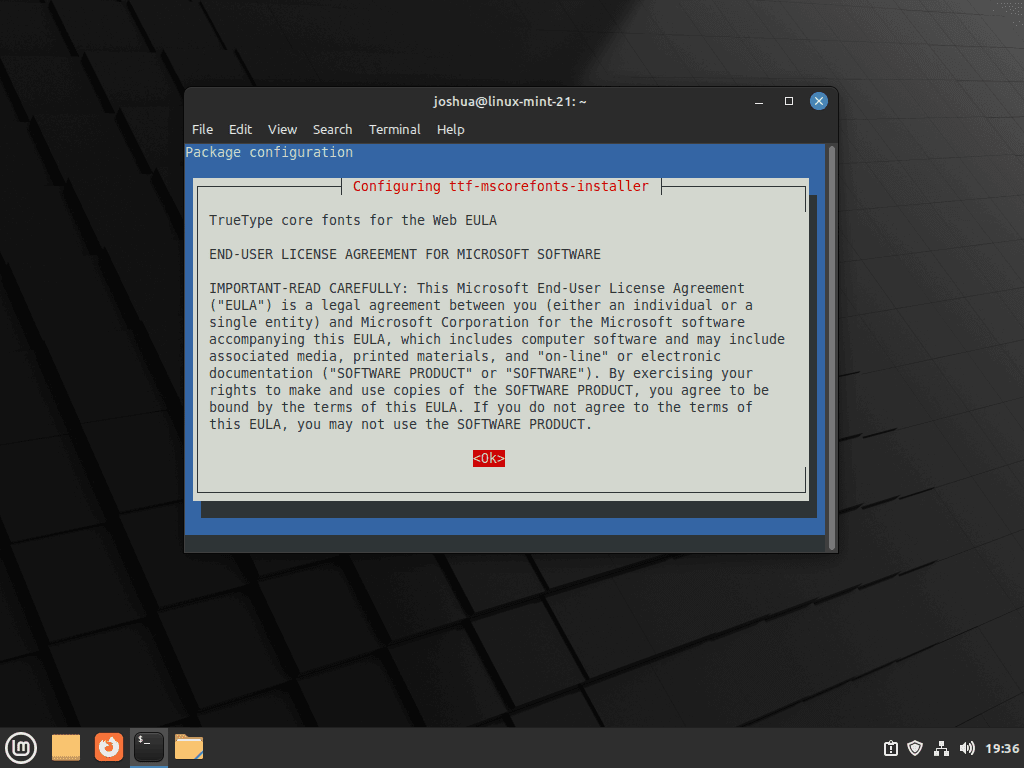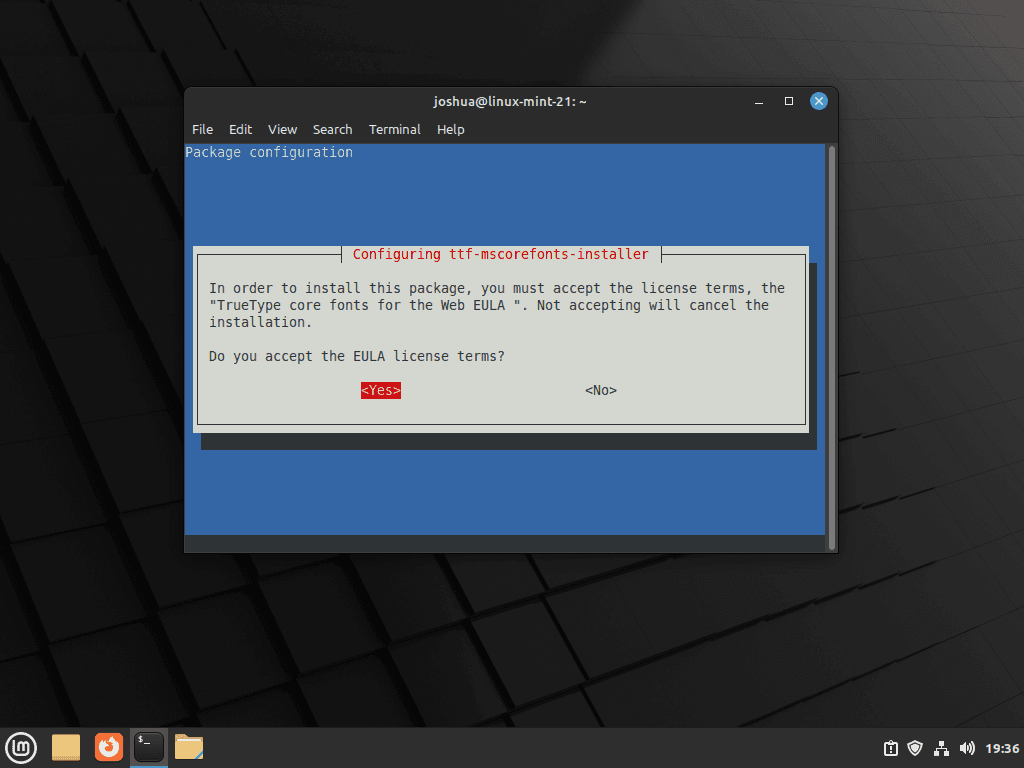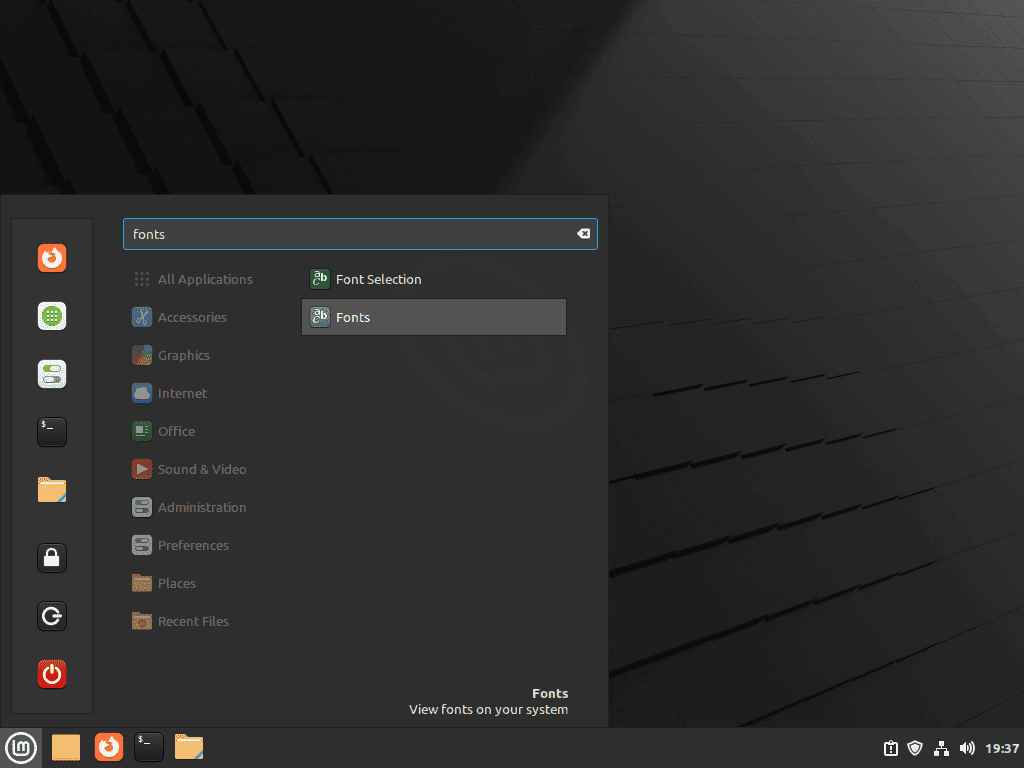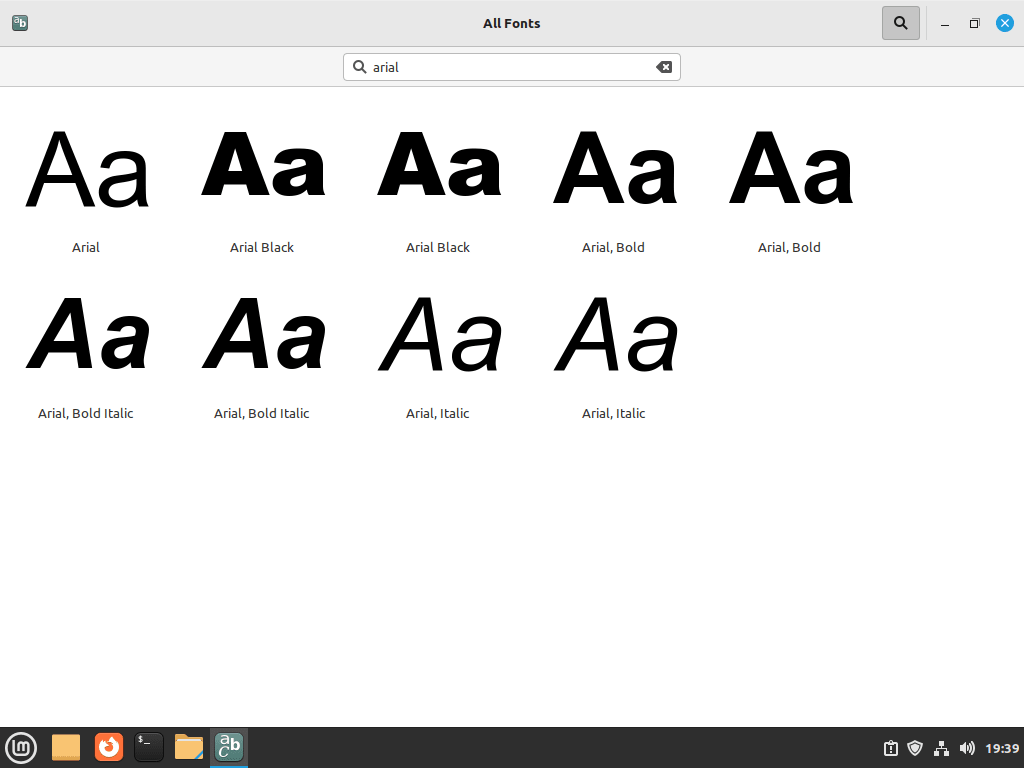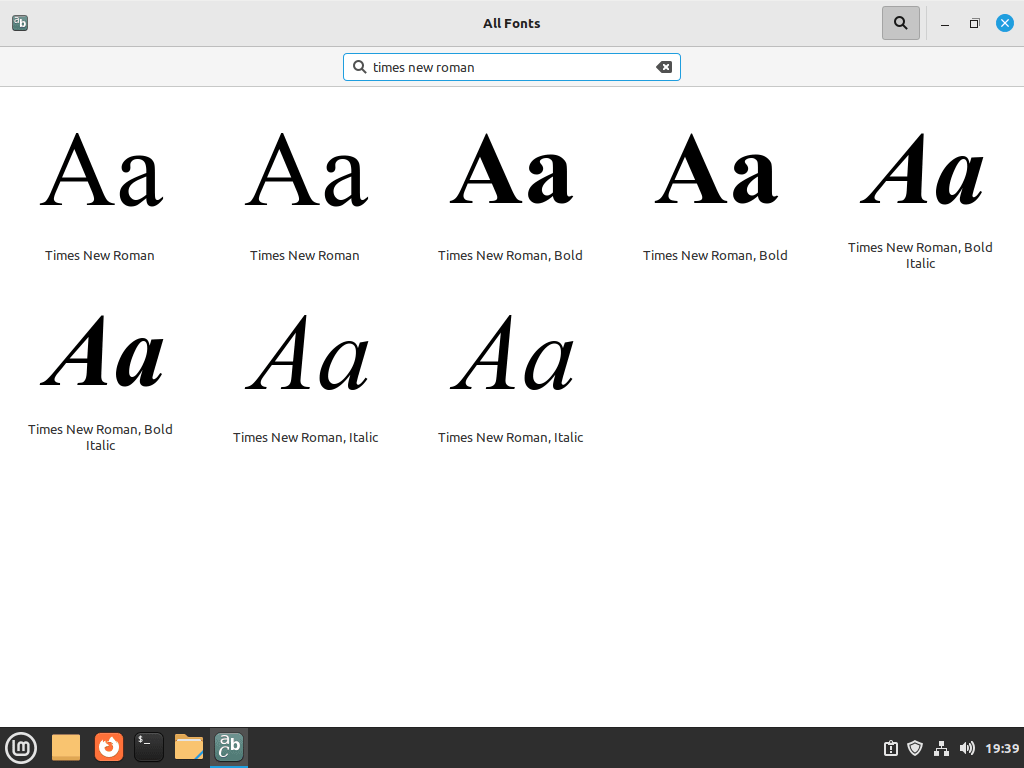- Использование шрифтов Windows в Ubuntu
- Установка шрифтов
- Копирование шрифтов
- Установка из репозитория
- Настройка шрифтов
- Ссылки
- Как установить шрифты Microsoft в Linux
- Как установить шрифты Microsoft в Linux
- Вариант 1: Использование пакета Microsoft Fonts Linux
- Вариант 2: Извлечение шрифтов из Windows ISO
- Вариант 3: Извлечение шрифтов из раздела Windows с двойной загрузкой
- How to Install Microsoft Fonts on Linux Mint 21/20
- Step 1: Update Linux Mint
- Step 2: Install the Microsoft Core Fonts Package
- Step 3: Verify Microsoft Fonts Installation
- Additional Tips
- Remove (Uninstall) Microsoft Fonts
- Conclusion
Использование шрифтов Windows в Ubuntu
Многие пользователи Windows при переходе на Ubuntu сразу же замечают разницу в шрифте и хотят установить те, к которым они привыкли.
Для корректного отображения шрифтов необходимо выбрать правильное разрешение экрана для вашего монитора
Это легко и просто делается. Для начала нужно установить сами шрифты.
Установка шрифтов
Копирование шрифтов
Если у Вас имеется параллельно установленная операционная система Windows, Вы можете скопировать используемые в ней шрифты.
Убедитесь, что локальный диск на котором установлена операционная система Windows примонтирован в вашей системе
Смысл операции заключается в том, чтоб скопировать шрифты в соответствующие каталоги, есть 2 варианта:
Каталог с наименование .fonts, находящемся в домашнем каталоге. При этом шрифты будут доступны только текущему пользователю.
Все шрифты операционной системы Windows хранятся в папке: C:\WINDOWS\Fonts, что бы скопировать шрифты можно воспользоваться терминалом и следующими командами:
sudo mkdir /usr/share/fonts/truetype/msttcorefonts sudo cp /media/disk-1/WINDOWS/Fonts/*.* /usr/share/fonts/truetype/msttcorefonts sudo defoma --reconfigure
Здесь подразумевается, что локальный диск с операционный системой Windows примонтирован в папку /media/disk-1
Так же скопировать шрифты можно вручную, используя Файловый менеджер nautilus.
Установка из репозитория
Если установленной операционной системы Windows у Вас нет, то можно просто установить набор стандартных шрифтов Microsoft из репозитория командой:
sudo apt-get install msttcorefonts
На этом инсталляция шрифтов завершена.
Настройка шрифтов
Шрифты настраиваются там же, где и темы gnome. Заходим в меню Система→Параметры→Внешний вид, затем закладка «Шрифты». В списке должны были появиться шрифты из операционной системы Windows.
Устанавливаем все шрифты (кроме моноширинного) — tahoma 8, отрисовка — монохромная. Нажимаем кнопку «Подробнее» и устанавливаем следующие параметры:
На этом настройка шрифтов в системе закончена. При необходимости Вы можете настроить шрифты для отдельных приложений.
Ссылки
Форум — тема, посвященная установке и настройке шрифтов
Шрифты Windows — Убунтология
- Сайт
- Об Ubuntu
- Скачать Ubuntu
- Семейство Ubuntu
- Новости
- Форум
- Помощь
- Правила
- Документация
- Пользовательская документация
- Официальная документация
- Семейство Ubuntu
- Материалы для загрузки
- Совместимость с оборудованием
- RSS лента
- Сообщество
- Наши проекты
- Местные сообщества
- Перевод Ubuntu
- Тестирование
- RSS лента
© 2018 Ubuntu-ru — Русскоязычное сообщество Ubuntu Linux.
© 2012 Canonical Ltd. Ubuntu и Canonical являются зарегистрированными торговыми знаками Canonical Ltd.
Как установить шрифты Microsoft в Linux
Не хватает ли предустановленным шрифтам в вашем дистрибутиве Linux определенного изящества? Вы можете легко настроить типографику своего рабочего стола, добавив и настроив шрифты, включая шрифты, принадлежащие Microsoft.
Как установить шрифты Microsoft в Linux
В отличие от шрифтов Google, центрального хранилища для загрузки шрифтов Microsoft для Linux не существует. Поэтому вам придется либо установить шрифты с помощью пакета Microsoft fonts, либо извлечь их из активной установки Windows или образа ISO.
Вариант 1: Использование пакета Microsoft Fonts Linux
Вы можете установить пакет ttf-mscorefonts-installer в дистрибутивах на базе Debian, таких как Ubuntu и Linux Mint, чтобы установить шрифты Microsoft в вашу систему.
sudo apt install ttf-mscorefonts-installerВышеупомянутый пакет предоставляет несколько шрифтов Microsoft, включая, но не ограничиваясь ими:
- Times New Roman
- Arial Black
- Arial
- Comic Sans MS
- Courier New
- Impact
- Verdana
В Arch Linux вам придется загрузить несколько пакетов из AUR, каждый из которых предоставляет отдельный набор шрифтов Microsoft.
sudo yay -S ttf-ms-fonts ttf-vista-fonts ttf-office-2007-fonts ttf-win7-fonts ttf-ms-win8 ttf-ms-win10 ttf-ms-win11Чтобы установить шрифты Microsoft на Fedora, CentOS и другие дистрибутивы на базе RHEL, вам придется загрузить RPM-пакет mscorefonts2. Но сначала установите необходимые пакеты поддержки, необходимые для установки.
sudo dnf install curl cabextract xorg-x11-font-utils fontconfigНаконец, загрузите и установите mscorefonts2 с помощью команды rpm следующим образом:
sudo rpm -i https://downloads.sourceforge.net/project/mscorefonts2/rpms/msttcore-fonts-installer-2.6-1.noarch.rpmПосле установки вышеупомянутых пакетов вам больше ничего не нужно делать. Система автоматически добавит шрифты в вашу систему в процессе установки.
Чтобы проверить, были ли добавлены шрифты Microsoft в вашу систему, выполните следующую команду:
В результате должно появиться название шрифта.
Вариант 2: Извлечение шрифтов из Windows ISO
Если на вашем компьютере есть ISO Windows, вы можете извлечь шрифты прямо из установочного образа. У вас нет ISO? Вы можете бесплатно загрузить его с сайта Microsoft.
Чтобы извлечь шрифты из ISO, вам понадобится программа p7zip. Установите p7zip на свою систему, выполнив приведенные ниже команды в зависимости от используемого дистрибутива, или найдите его в программном центре дистрибутива.
В дистрибутивах на базе Ubuntu и Debian:
sudo apt install p7zip-fullВ Arch Linux и других производных дистрибутивах:
Для установки p7zip на RHEL-based дистрибутивах, таких как Fedora:
sudo dnf install p7zip-fullПерейдите в каталог, в который вы загрузили ISO. Затем извлеките файл образа Windows «install.wim» из ISO с помощью p7zip следующим образом:
7z e "Win10_English.iso" sources/install.wimОбязательно укажите точное имя ISO-файла, который вы загрузили в вышеуказанной команде.
Теперь извлеките папку Fonts из архива «install.wim». Обратите внимание, что между флагом -o и путем к каталогу нет пробела.
7z e install.wim 1/Windows/,System32/Licenses/neutral/"*"/"*"/license.rtf> -o./WindowsFontsВышеупомянутая команда извлечет все файлы шрифтов (TTF и TTC) из образа «install.wim» и сохранит их в папке WindowsFonts.
Переместите папку WindowsFonts в каталог /usr/share/fonts с помощью команды mv.
sudo mv ./WindowsFonts /usr/share/fonts/Регенерируйте кэш шрифтов с помощью команды sudo fc-cache -fv.
Вариант 3: Извлечение шрифтов из раздела Windows с двойной загрузкой
Если на вашем компьютере установлена двойная загрузка Windows и Linux, вы можете напрямую скопировать все шрифты Microsoft из раздела Windows.
Для начала смонтируйте раздел Windows в соответствующий каталог. Скопируйте все файлы шрифтов, находящиеся в каталоге C:\Windows\Fonts, и вставьте их в каталог /usr/share/fonts/WindowsFonts. Затем восстановите кэш шрифтов, набрав в терминале команду sudo fc-cache -fv.
Вы также можете создать симлинк между каталогами C:\Windows\Fonts и /usr/share/Fonts/WindowsFonts. Предположим, что вы смонтировали раздел Windows в «/windows». Выполните следующую команду для создания симлинка:
sudo ln -sf /windows/Windows/Fonts /usr/share/fonts/WindowsFontsHow to Install Microsoft Fonts on Linux Mint 21/20
Microsoft fonts, such as Arial and Times New Roman, are widely used in documents, and other media created using Microsoft Office applications. However, these fonts are not included by default in most Linux distributions, including Linux Mint. This can be problematic for Linux users who need to view and edit Microsoft documents or use web pages that require these fonts.
The reason Microsoft fonts are not included in Linux distributions is due to licensing restrictions. Microsoft owns the rights to these fonts, which cannot be freely distributed. However, Microsoft has released a package of fonts for Linux users called ttf-mscorefonts-installer, which contains a collection of fonts that can be used on Linux systems.
This guide will walk you through installing the Microsoft fonts on Linux Mint 21 or 20 using the ttf-mscorefonts-installer package. Once installed, you can view and use these fonts in your applications, eliminating any compatibility issues you may have experienced.
Step 1: Update Linux Mint
Before we start, it’s essential to ensure that your system is up to date. Open a terminal and run the following commands:
sudo apt update && sudo apt upgradeThis will update your package list and upgrade any packages that need updating.
Step 2: Install the Microsoft Core Fonts Package
The easiest way to install Microsoft fonts on Linux Mint is to use the ttf-mscorefonts-installer package. This package contains a collection of fonts that Microsoft has released for use on Linux. To install the package, open a terminal and run the following command:
sudo apt install ttf-mscorefonts-installerDuring the installation process, you will be prompted to accept the Microsoft EULA (End User License Agreement). Use the Tab key to navigate to the “OK” button and press Enter to accept the agreement.
To proceed with the installation, press the TAB key to navigate to the “Ok” button and then press the ENTER key. This will prompt you to accept the End User License Agreement (EULA). Once you’ve reviewed the agreement, press the ENTER key to accept and continue with the installation process.
Step 3: Verify Microsoft Fonts Installation
Once the installation is complete, the Microsoft fonts should be available in most applications on your Linux Mint system. To confirm that the fonts are installed and available, you can launch the fonts application by following this path:
Taskbar > Accessories > Fonts.
After launching the fonts application, you can use the search function to confirm that the Microsoft fonts are installed on your system. To check the most common fonts from Microsoft, you can search for them by name. For example, you can search for “Arial” to see if it’s immediately available, which would confirm that the fonts are installed and being used correctly. Additionally, you can use the search function to check for other popular Microsoft fonts such as Calibri, Times New Roman, and Verdana.
Example of the Arial font on Linux Mint:
Example of Times New Roman font on Linux Mint:
Additional Tips
Remove (Uninstall) Microsoft Fonts
If you no longer wish to have the Microsoft fonts installed on your system, you can remove them using the following command. This command will remove the fonts for all users who have them installed:
sudo apt remove ttf-mscorefonts-installerAfter running this command, the Microsoft fonts will be uninstalled from your system and will no longer be available.
Conclusion
Now that you have installed the Microsoft fonts on your Linux Mint system, you can view Microsoft documents without any issues. This simple process will save you a lot of time and hassle.